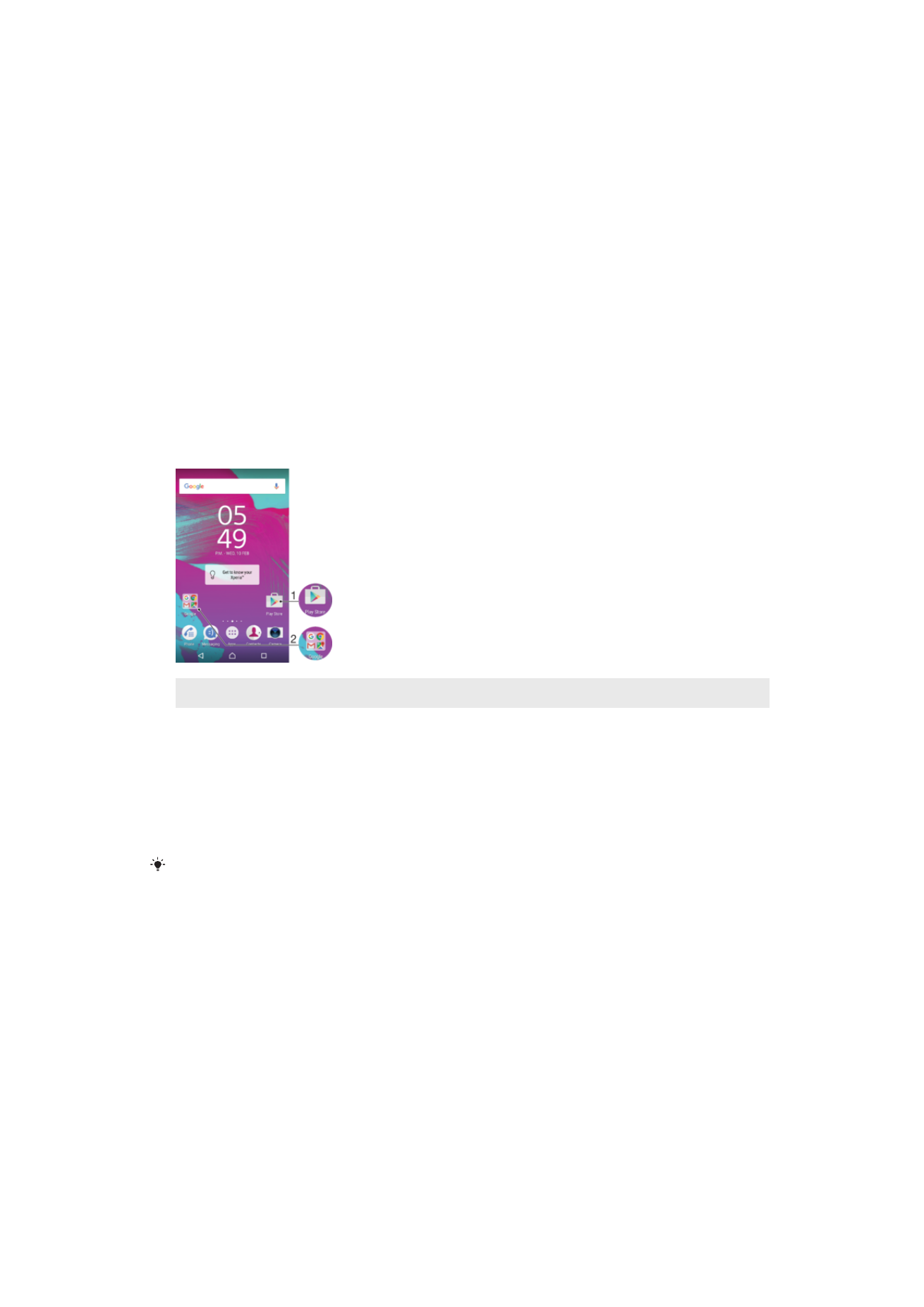
ปุ่มลัดและโฟลเดอร์
ใช้ปุ่มลัดและโฟลเดอร์ในการจัดการแอปพลิเคชันของคุณ และดูแลให้หน้าจอหลักของคุณเป็นระเบียบ
1
เข้าสู่แอพพลิเคชั่นโดยใช้ปุ่มลัด
2
เข้าสู่โฟลเดอร์ที่มีแอปพลิเคชัน
การเพิ่มทางลัดของแอพพลิเคชั่นไว้ในหน้าจอหลักของคุณ
1
สัมผัสพื้นที่ว่างใน หน้าจอหลัก ค้าง
2
ในเมนูการปรับแต่ง ให้แตะที่
Widget > แอปพลิเคชัน
3
เลื่อนดูรายการของแอพพลิเคชั่นแล้วเลือกแอพพลิเคชั่น แอพพลิเคชั่นที่เลือกไว้ถูกเพิ่มไปยัง หน้าจอหลัก.
ในขั้นตอนที่ 3 คุณสามารถแตะที่ Widget > ปุ่มลัด แล้วเลือกแอพพลิเคชั่นจากรายการที่มี ถ้าคุณใช้วิธีการนี้เพื่อเพิ่มปุ่มลัดแอพ
พลิเคชั่นที่มีอยู่จะให้คุณเพิ่มฟังก์ชันในปุ่มลัดได้
วิธีย้ายรายการในหน้าจอหลัก
•
แตะรายการค้างไว้จนกว่าอุปกรณ์จะสั่น จากนั้นลากไปยังตําแหน่งใหม่
วิธีลบรายการออกจากหน้าจอหลัก
•
แตะรายการค้างไว้จนกว่าอุปกรณ์จะสั่น จากนั้นลากไปยัง
ลบออกจากหน้าจอหลัก ที่ด้านบนสุดของหน้า
จอ
วิธีสร้างโฟลเดอร์ในหน้าจอแรก
•
แตะไอคอนแอปพลิเคชันหรือทางลัดค้างไว้จนกว่าอุปกรณ์จะสั่น จากนั้นลากแล้ววางทับไอคอนแอปพลิเคชัน
หรือทางลัดอื่น
27
นี่คือเวอร์ชันอินเทอร์เน็ตของเอกสารนี้ © พิมพ์เพื่อใช้เป็นการส่วนตัวเท่านั้น
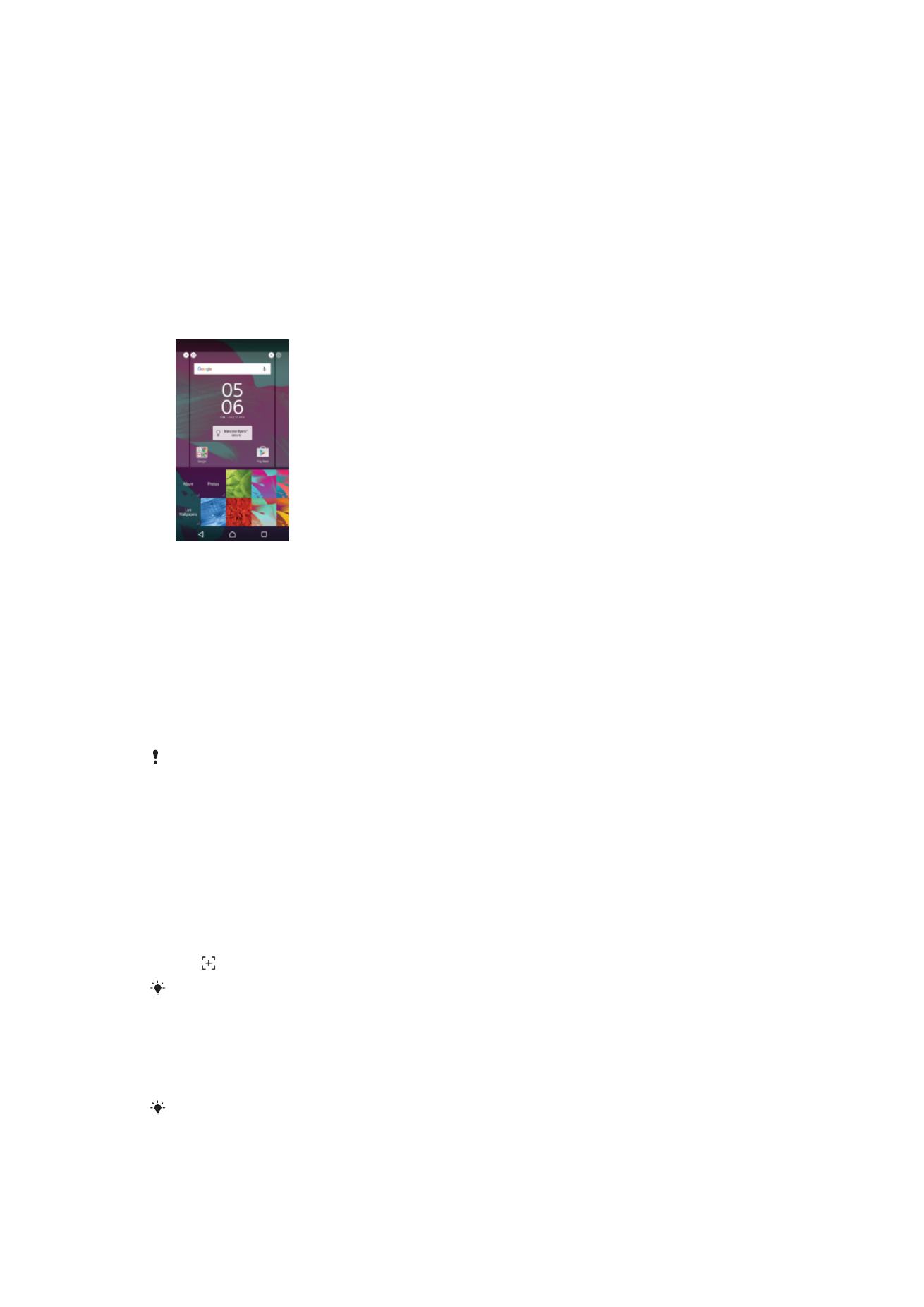
วิธีเพิ่มรายการลงโฟลเดอร์ในหน้าจอเริ่มต้น
•
แตะรายการค้างไว้จนกว่าอุปกรณ์จะสั่น จากนั้นลากไปยังโฟลเดอร์
วิธีการเปลี่ยนชื่อโฟลเดอร์ในหน้าจอเริ่มต้น
1
แตะโฟลเดอร์เพื่อเปิด
2
แตะแถบชื่อของโฟลเดอร์เพื่อแสดงฟิลด์
ชื่อโฟลเดอร์
3
ป้อนชื่อโฟลเดอร์ใหม่แล้วแตะ
เสร็จสิ้น